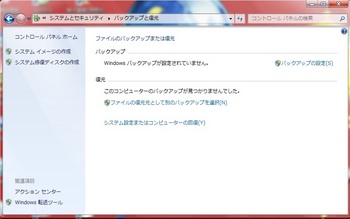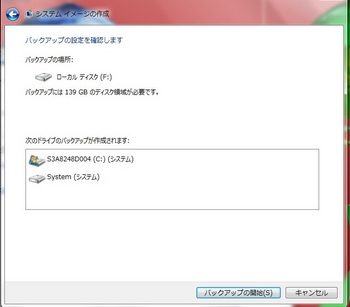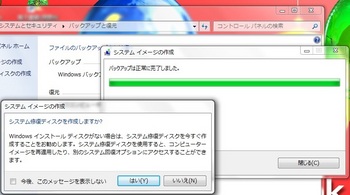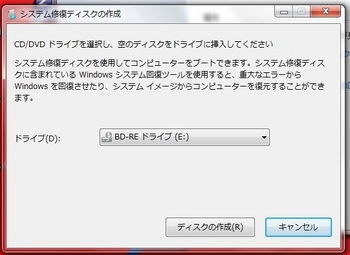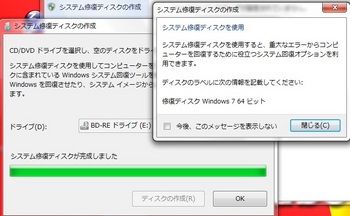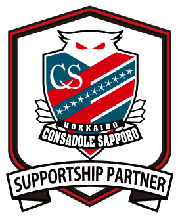知人のWindows7を修復する。おまけ編、システム・イメージの作成と回復を試してみる [MS windows]
知人のノートPC(TOSHIBA dynabook T551/58CB)の修理は前回の備忘録その3で完了して既に知人の元に戻ってます。その後、順調に稼働しているようで良かったです。(^O^)/
今回はノートPCを戻す前に2点確認したことがあるのでその備忘録のおまけ編です。
何を確認したかと言うと不具合あった内蔵ディスクを新品に交換しましたが、気になるのは不具合の内蔵ディスクは使えないのだろうか?新品への交換は正解だったかです。
そこで一つ目の確認したいことは、不具合があった内蔵ディスクを使ってリカバリしたらどうなるのか?
まずは内蔵ディスクを不具合があった内蔵ディスクに再度交換して、前回のリカバリ手順で出荷時にリカバリしてみます。
早速、始めたのですが、「Boot Menu」画面から次の「警告!」画面が出るまでめちゃくちゃ時間を要します。(-_-;)
まあ、ここではまだディスクはフォーマット前ですから不具合状態のディスクなので遅くても問題ありません。
パーティションの初期化が始まり、その後は順調に4枚のDVDを処理します。パーティションを初期化した後は処理時間も正常に思えます。
その後もいい感じでインストールが進んで、問題のディスクも順調に出荷時に戻りそうです。
どうやって検証するか?
そんな事を考えてると・・・
リカバリ作業を完了するのに再起動のカウントダウンが始まりました。新品のディスクの時と同様にバックグラウンドではWindows Updateが実行されましたが今回はWindows Updateの完了前に再起動されました。と言うことは新しいディスクの時より処理時間が遅かった・・・
次にMicrosoft Ofiiceのプロダクトキーを入力しよう思っても反応しません。(メ・ん・)?そのうちにExcelが「応答なし」になりました。その後は動いて入力できたのですが・・・めちゃくちゃ怪しいですね。
外付けUSBディスクに移動させたデータのバックアップをライブラリにコピーしてみます。
ピクチャ 7分30秒→9分43秒、ミュージック 10分30秒→11分09秒、ドキュメント 34分30秒→35分50秒、ビデオ 2分00秒→2分10秒
先に記述したのが新しいディスクで後者が不具合があった内蔵ディスクです。確かに時間は新しいディスクより遅いですが誤差の範囲かもしれません。
結論としてはMicrosoft Ofiiceのプロダクトキーを入力しようと思った際に発生した遅延以外は許容範囲の状況なので、パーティションを初期化することで不具合があった内蔵ディスクは修復できた可能性あります。しかし、Microsoft Ofiiceのプロダクトキーを入力する際の「応答なし」を見てしまうと判断に悩みますね。
以上のリカバリ作業は前回同様の作業なので記録の写真は省略しました。(^┰^;)ゞ
さて2つ目に確認したいことは、今回の修復計画で予定していた「システム・イメージの作成と回復」を試してみることです。現在、手元には新旧の内蔵ディスクがあるのでそれが出来るのです。
手順ですが、再度、新しい内蔵ディスクに戻して「システム・イメージの作成」を行います。次に不具合があった内蔵ディスクに戻して「システム・イメージの回復」を実施するのです。当然ですが、この検証が終わったら新しい内蔵ディスクに戻します。何か途中でどっちのディスクを使ってるか混乱しそうですね。(^┰^;)ゞ
まずは、何度も挑戦した「システム・イメージの作成」です。
コントロールパネル→システムとセキュリティ→バックアップと復元の左側メニューから→システムイメージの作成をクリック
( ̄▽ ̄;)!!前回時間を要したバックアップ先の認識は一瞬の処理で、外付けUSBディスクを認識しました。
この処理が長時間要してたので、色々実施していると思ったのですが、単に外付けUSBディスクを確認するだけ・・・
( ̄▽ ̄;)!!衝撃を受けながら「次へ」をクリックします。
必要容量は139GBです。「バックアップ開始」をクリックします。
今までドキドキで進捗バーの増加を期待して長い時間待った処理も・・・進捗バーは何事もなく増加します。
これが当然の動作ですよね。(;´д`)トホホ
外付けUSBディスクも順調に書き込みランプが点灯します。
約1時間30分程度の「システム・イメージの作成」は終了しました。画面は「システム修復ディスクの作成」になりました。
DVDドライブを認識したので「ディスクの作成」をクリックします。
問題なく修復ディスクも作成できました。
さて「システム・イメージの回復」を試します。
ディスクを不具合があった内蔵ディスクに交換します。
1.先ほど作成した「システム修復ディスク」をセットしておきます。
2.電源スイッチを押し、[dynabook]画面が表示されている間にキーボードの[F12]キーを数回押す。
3.「Boot Menu」画面が表示される。「ODD」を選択して[ENTER]キーを押す。
4.「Press any key to boot from CD or DVD...」のメッセージが表示されるので[ENTER]キーを押す。
5.「Windows Boot Manager」が表示されるので[ENTER]キーを押す。
6.「復元方法の選択」画面が表示される。「システム回復オプション」を選択して[次へ]ボタンをクリックする。
7.「システム回復オプション」画面が表示される。
キーボード入力方式を[日本語]を選択して[次へ]ボタンをクリックする。
8.「システム回復オプション」画面が表示される。「以前に作成したシステムイメージを使用して・・・」を選択して[次へ]ボタンをクリックする。
9.「システムイメージバックアップの選択」画面が表示される。最新が選択されるので[次へ]ボタンをクリックする。
10.「コンピュータイメージの再適用画面」が表示される。そのまま[次へ]ボタンをクリックする。
11.「コンピュータは以下のシステムイメージから復元されます」が表示される。そのまま[次へ]ボタンをクリックする。
何か同じような選択と確認が繰り返されるね。ブツブツ・・・
12.「コンピュータイメージの再適用」が表示される。[はい]ボタンをクリックする。
早く始めてくれー・"(>0<)・
13.「コンピュータイメージの再適用」の進捗バーが表示されました。やっと始まったようです。
14.「今すぐ再起動しますか?」になりました。おー!終わったようですね。再適用に要した時間は1時間です。
15.再起動すると正常にデスクトップ画面が立ち上がったのですが、もう一度「再起動」が要求されました。
これが最後の再起動で「システム・イメージの回復」は終わったようです。回復処理は約4時間でした。
この時点で使われている不具合があった内蔵ディスクですが、簡単に操作した感じでは問題はありません。
実施したかった検証を完了したので新しい内蔵ディスクに戻します。
さて、今回の2つの検証を実施しましたが、後者の「システム・イメージの作成と回復」は不具合があった内蔵ディスクではシステム・イメージが作成できなかったので、あくまでも成功した場合の手順の確認です。
前者の出荷時にリカバリする検証は不具合があった内蔵ディスクの検証です。途中にも記述しましたが結果論からすると新品のディスクに交換しない選択もあったと言えますが、不具合の原因が判明していない以上は爆弾抱えて使うのは苦しいと思うので交換は正解としましょう。(^┰^;)ゞ
ちなみにシステム・イメージの回復処理を実施した事で同じ内容が書き込まれている内臓ディスクが新旧2つ存在します。どちらを使うかできます。(メ・ん・)?結果的にどちらを使うか選択を迷うことになります。
最終的には検証結果を知人に伝え判断は任せた結果、新しい内臓ディスクを使うことになりました。でも検証した私でも迷ってるのに、どっちを使うか判断をお願いしても困りますよね。m(__)m
以上、知人のノートPC(TOSHIBA dynabook T551/58CB)の修理備忘録は完結です。